Cómo solucionar ERROR_RXACT_COMMITTED en Windows
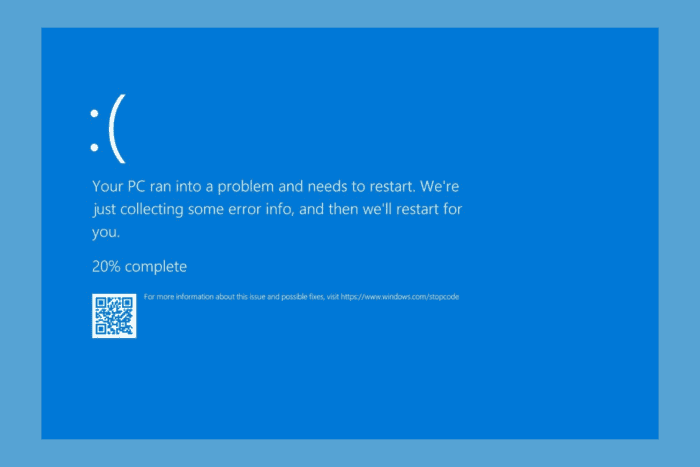
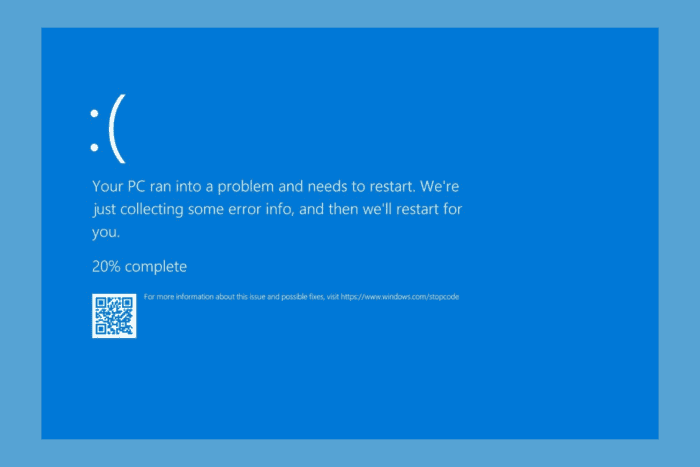
Descripción breve
ERROR_RXACT_COMMITTED con código 744 (0x2E8) tiene la siguiente descripción: “Este estado de nivel de éxito indica que el estado de la transacción ya existe para el subárbol del Registro, pero que un commit de transacción fue previamente abortado. El commit ahora se ha completado.” En la práctica, ocurre cuando Windows intenta aplicar cambios al Registro tras una transacción cancelada y luego reintentada o finalizada parcialmente.
Terminología en una línea:
- Transacción del Registro: operación atómica que agrupa cambios de registro para que se apliquen como unidad.
Índice
- Comprobaciones iniciales rápidas
- Pasos detallados de reparación
- Comprobar actualizaciones de Windows
- Ejecutar SFC (/scannow)
- Ejecutar CHKDSK
- Eliminar transacciones del Registro
- Restaurar el equipo a un punto anterior
- Desinstalar software reciente
- Restablecer el PC
- Playbook rápido (SOP) para un incidente de BSoD
- Runbook / rollback y criterios de éxito
- Cuándo no funciona y alternativas
- Lista de comprobación por rol (usuario / administrador de TI)
- Seguridad, privacidad y compatibilidades
- Glosario de 1 línea
- Resumen y conclusiones
Comprobaciones iniciales rápidas
Antes de aplicar procedimientos avanzados, pruebe esto en orden:
- Reinicie el equipo.
- Abra el Visor de eventos: Windows + X → Visor de eventos → Registros de Windows → Aplicación o Sistema; busque advertencias o errores cercanos al BSoD.
- Ejecute un análisis completo con Windows Defender o un antivirus de confianza.
Importante: realice una copia de seguridad de datos críticos antes de cambiar el Registro o restablecer el equipo.
Pasos detallados de reparación
1. Comprobar actualizaciones de Windows
- Pulse Windows + I para abrir Configuración.
- Vaya a Windows Update y haga clic en Buscar actualizaciones.
- Si hay actualizaciones, haga clic en Descargar e instalar.
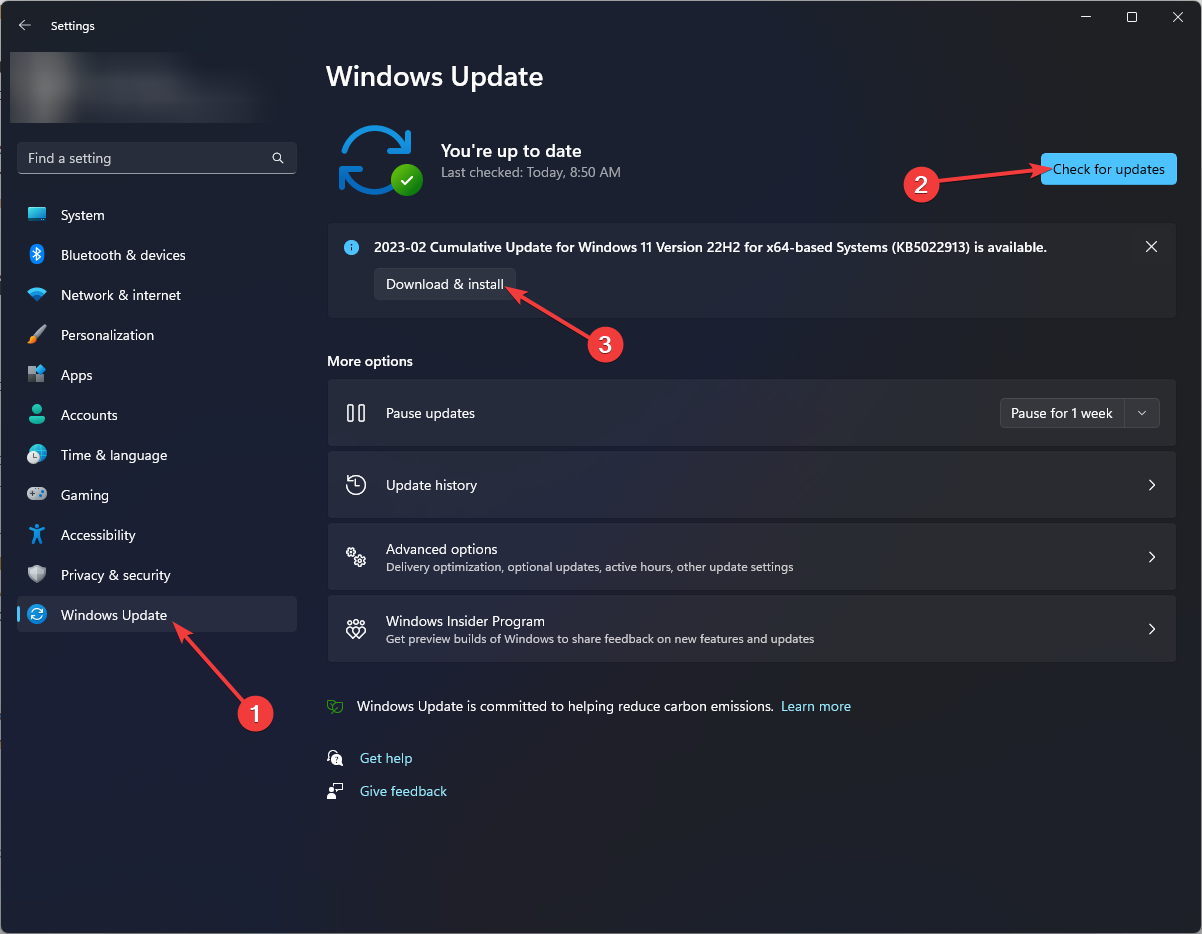
- Tras la instalación, reinicie el equipo si se solicita.
- En Configuración → Windows Update → Opciones avanzadas → Actualizaciones opcionales, revise actualizaciones de controladores o paquetes opcionales y aplíquelos cuando correspondan.
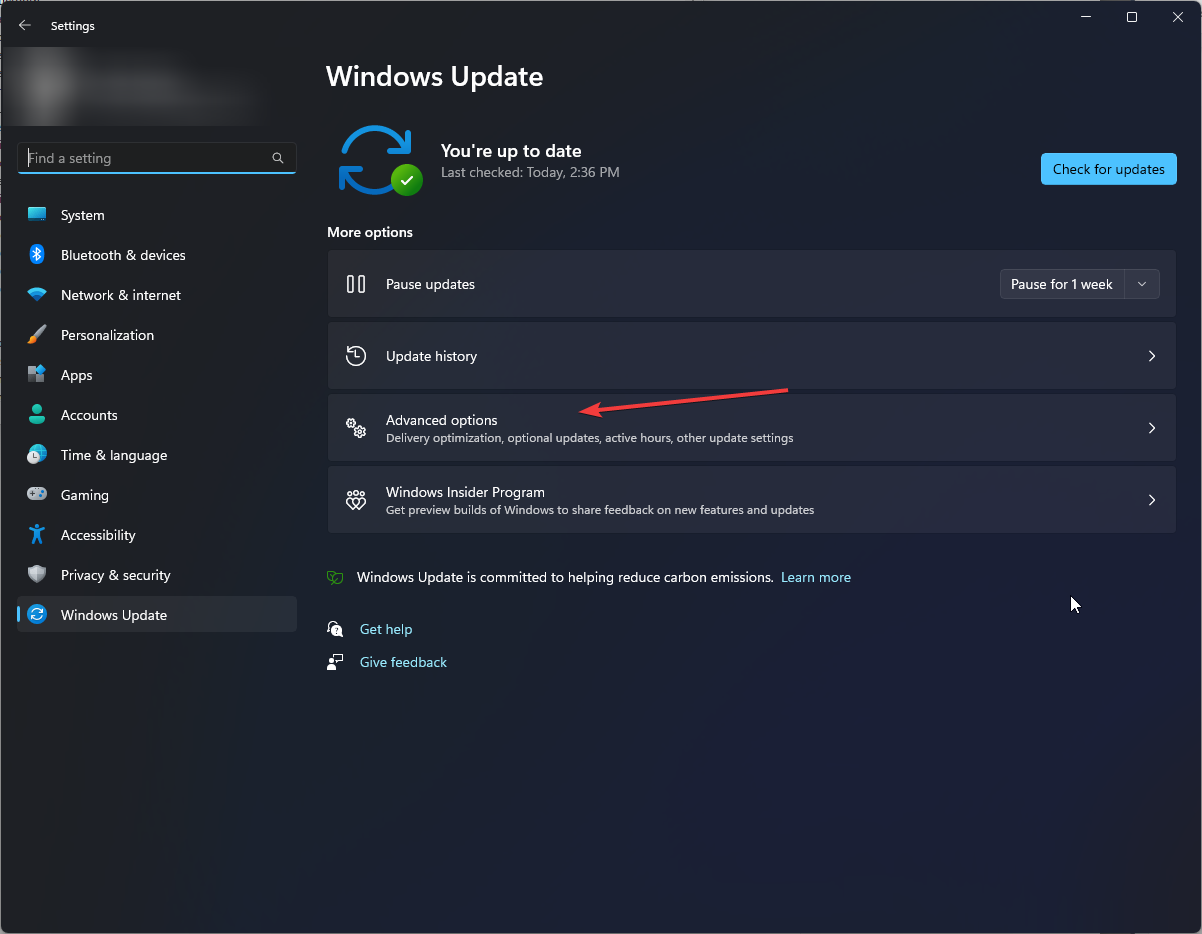
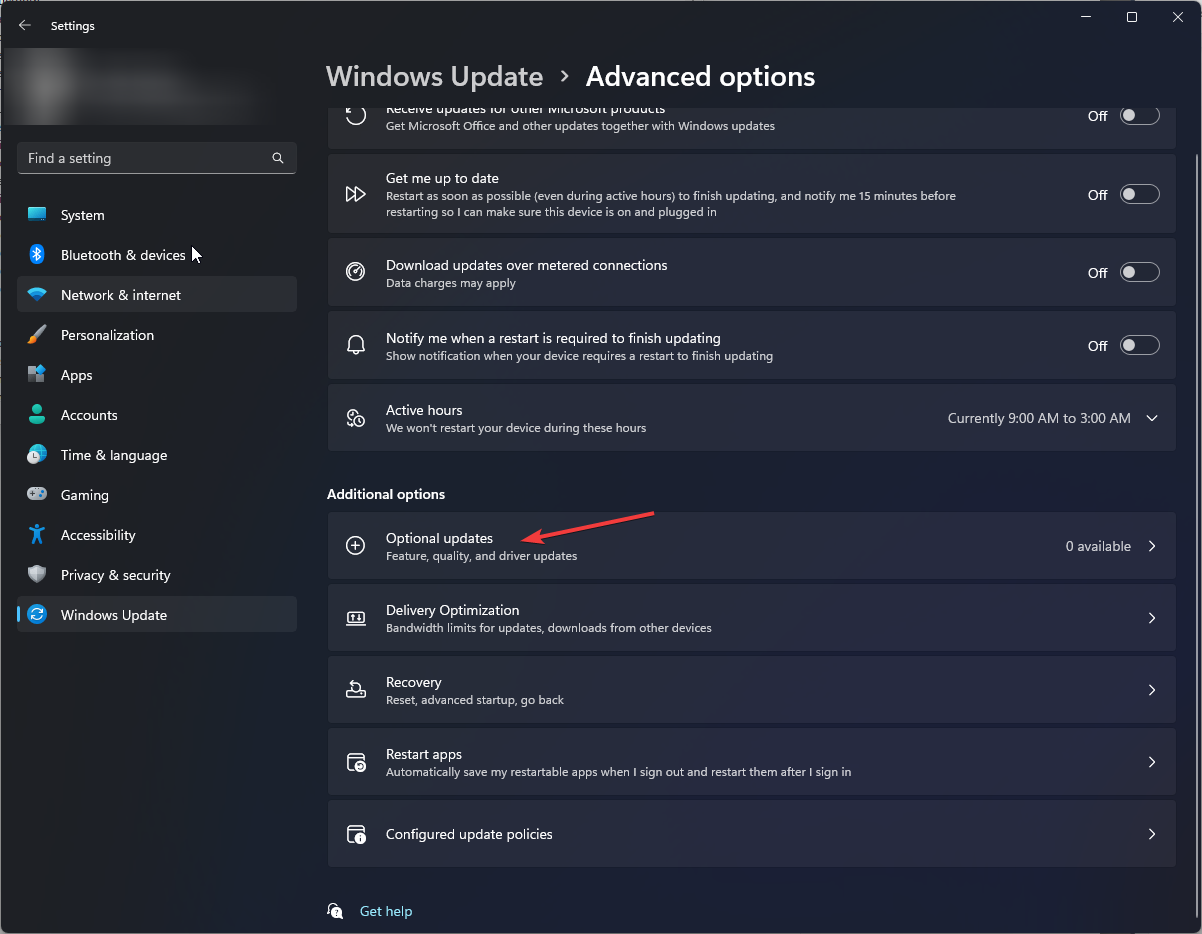
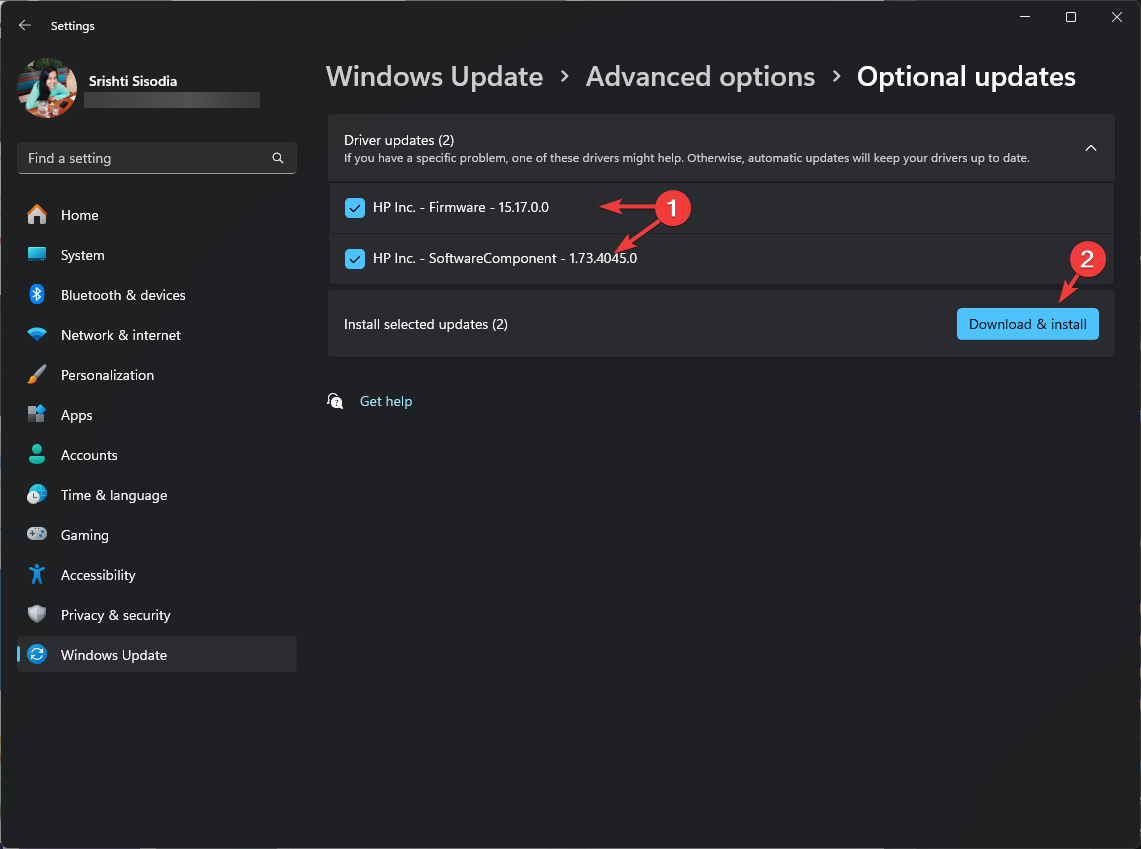
Por qué: muchos errores de BSoD se corrigen con parches del sistema o controladores actualizados.
2. Ejecutar el escaneo SFC (System File Checker)
- Abra Símbolo del sistema con privilegios de administrador: tecla Windows, escriba cmd → Ejecutar como administrador.
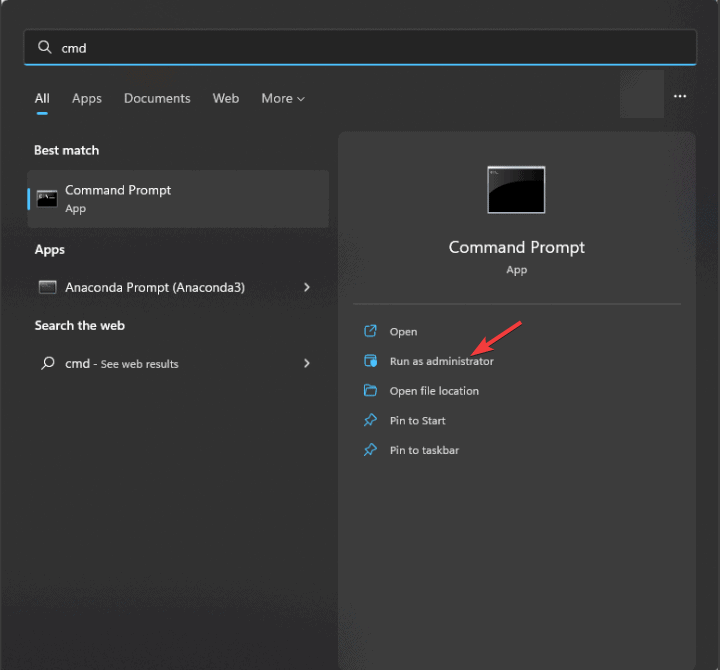
- Escriba y ejecute:
sfc /scannow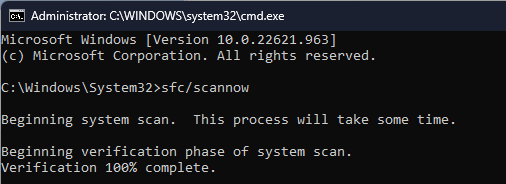
- Reinicie tras la finalización.
Qué hace: SFC detecta y repara archivos de sistema dañados que pueden provocar fallos al aplicar transacciones del Registro.
3. Ejecutar CHKDSK para revisar el sistema de archivos
- Abra Símbolo del sistema como administrador.
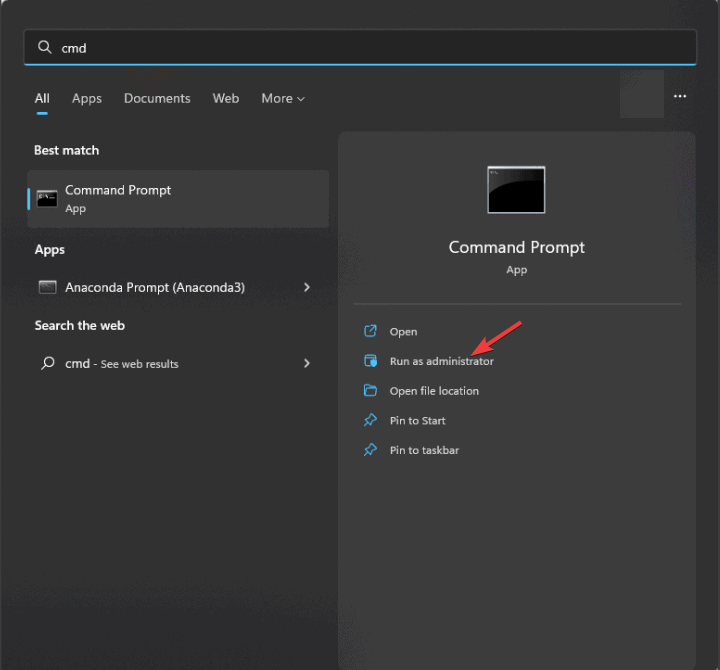
- Ejecute (reemplace C: por la letra de unidad afectada):
chkdsk C: /f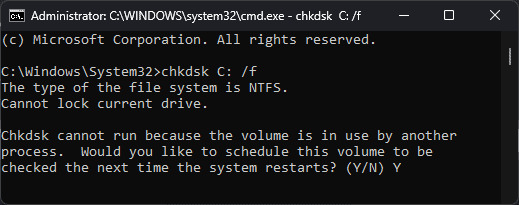
- Si la unidad está en uso, escriba Y para programar el análisis en el siguiente reinicio.
- Guarde su trabajo y reinicie para iniciar CHKDSK.
Por qué: sectores defectuosos o errores en el sistema de archivos pueden impedir operaciones de escritura del Registro.
4. Eliminar transacciones del Registro pendientes
Advertencia: editar el Registro es riesgoso. Exporte la rama antes de modificarla.
- Pulse Windows + R → escriba regedit → OK para abrir el Editor del Registro.
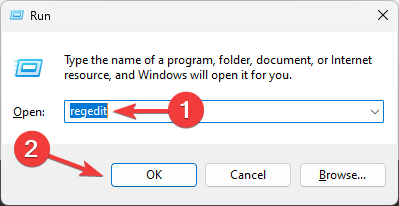
- Antes de tocar nada, en el menú Archivo seleccione Exportar y guarde una copia (.reg).
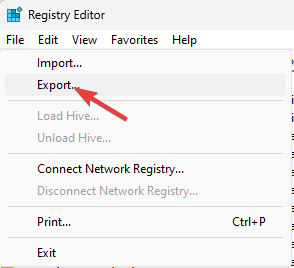
- Vaya a:
Computer\HKEY_LOCAL_MACHINE\SOFTWARE\Microsoft\Windows\CurrentVersion\Run- Busque entradas sospechosas o incompletas; haga clic derecho → Eliminar para entradas que claramente no pertenecen o quedaron a medias.
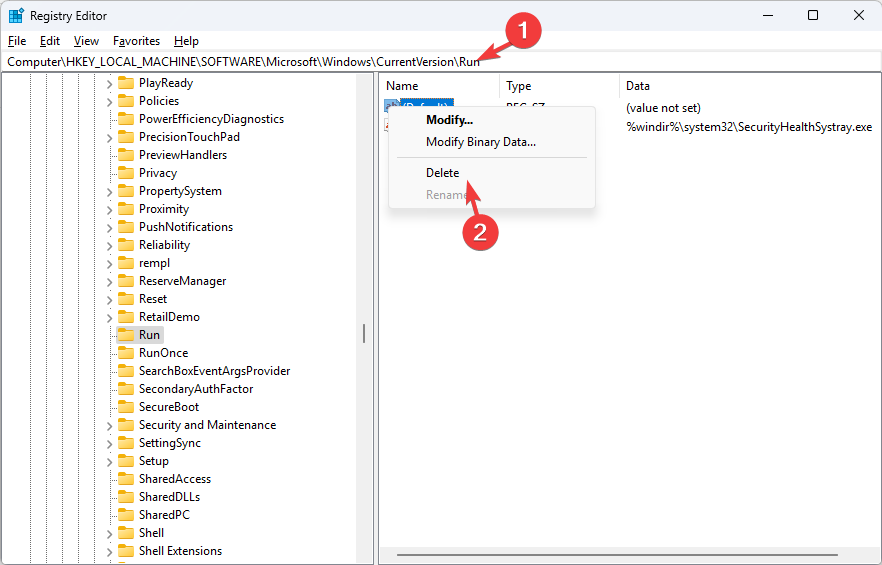
- También compruebe:
Computer\HKEY_LOCAL_MACHINE\System\CurrentControlSet\Control\Session Managery elimine valores relacionados con PendingFileRenameOperations si están corruptos o vacíos.
Por qué: las transacciones pendientes o entradas incompletas impiden que Windows aplique correctamente cambios posteriores.
Nota: si no está seguro de una clave, exporte solo esa rama y busque ayuda profesional.
5. Restaurar su PC a un punto anterior
- Windows + R → escriba sysdm.cpl → OK para abrir Propiedades del sistema.
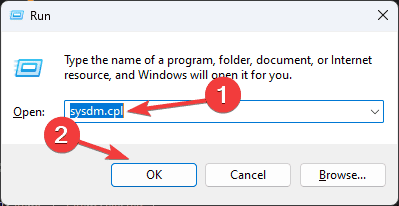
- En la pestaña Protección del sistema, haga clic en Restaurar sistema.
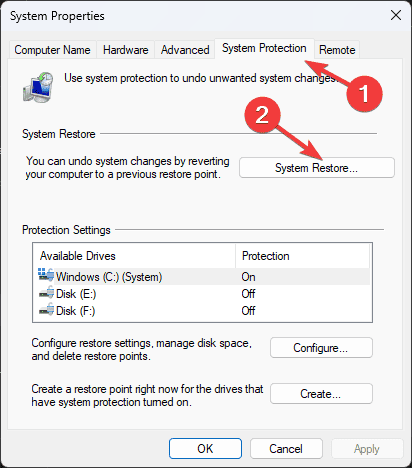
- Seleccione Elegir un punto de restauración diferente → Siguiente.
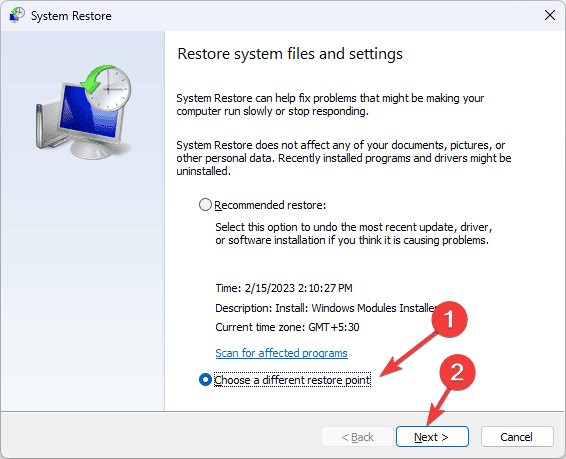
- Escoja un punto anterior al error y haga clic en Siguiente → Finalizar.
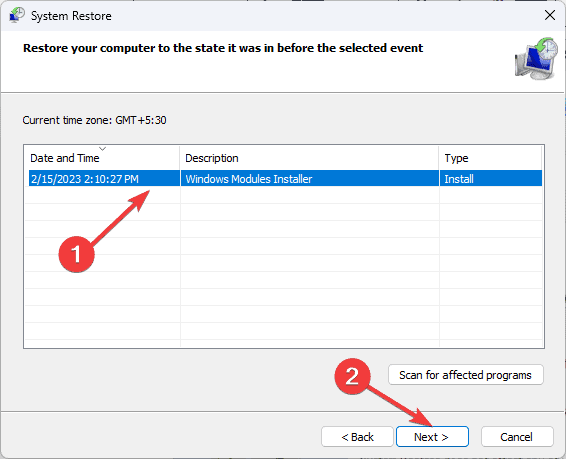
Qué ocurre si falla: la restauración puede fallar por archivos corruptos o controladores conflictivos; en ese caso, avance a las opciones de restablecimiento o arranque en modo seguro para diagnósticos.
6. Desinstalar software instalado recientemente
- Windows + I → Aplicaciones → Aplicaciones instaladas.
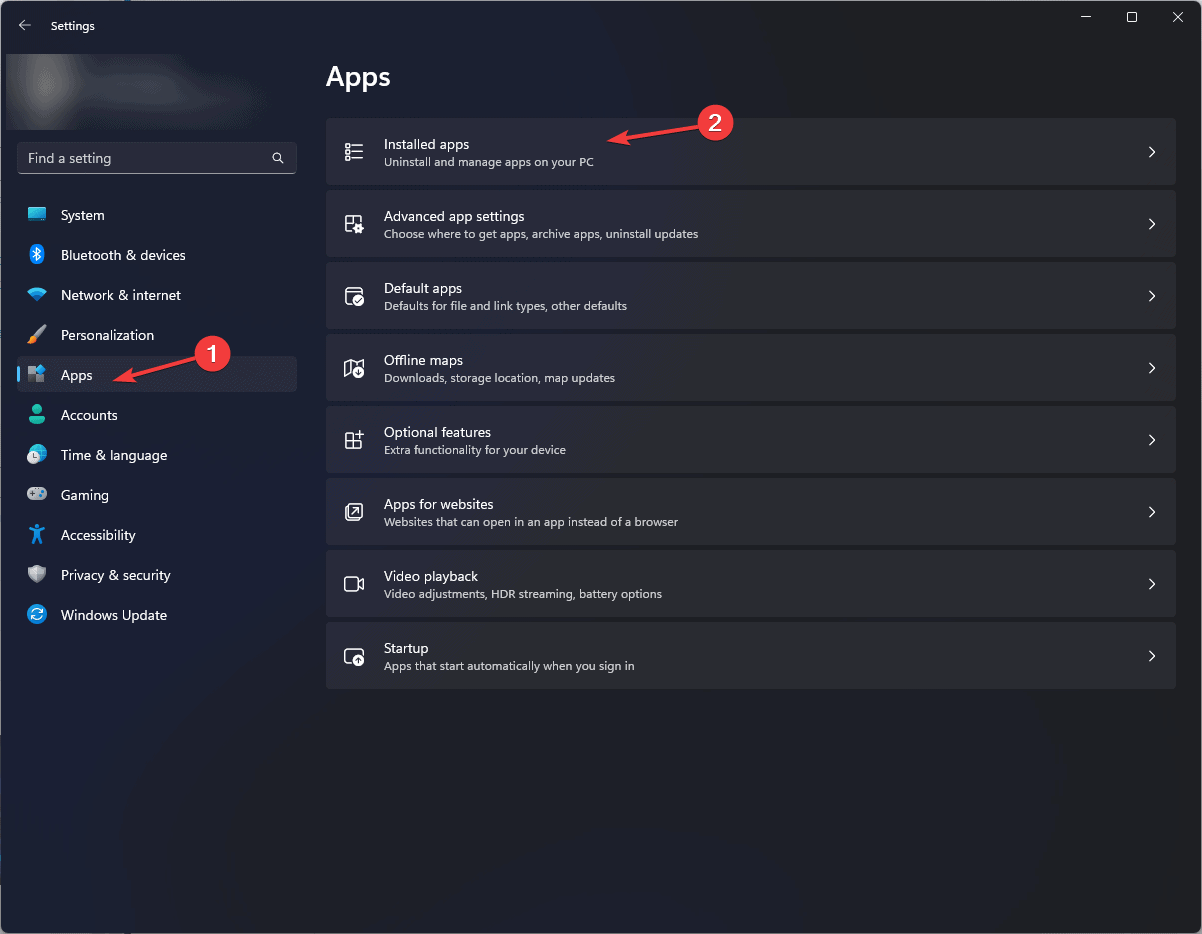
- Localice la aplicación problemática → botón de tres puntos → Desinstalar → confirmar.
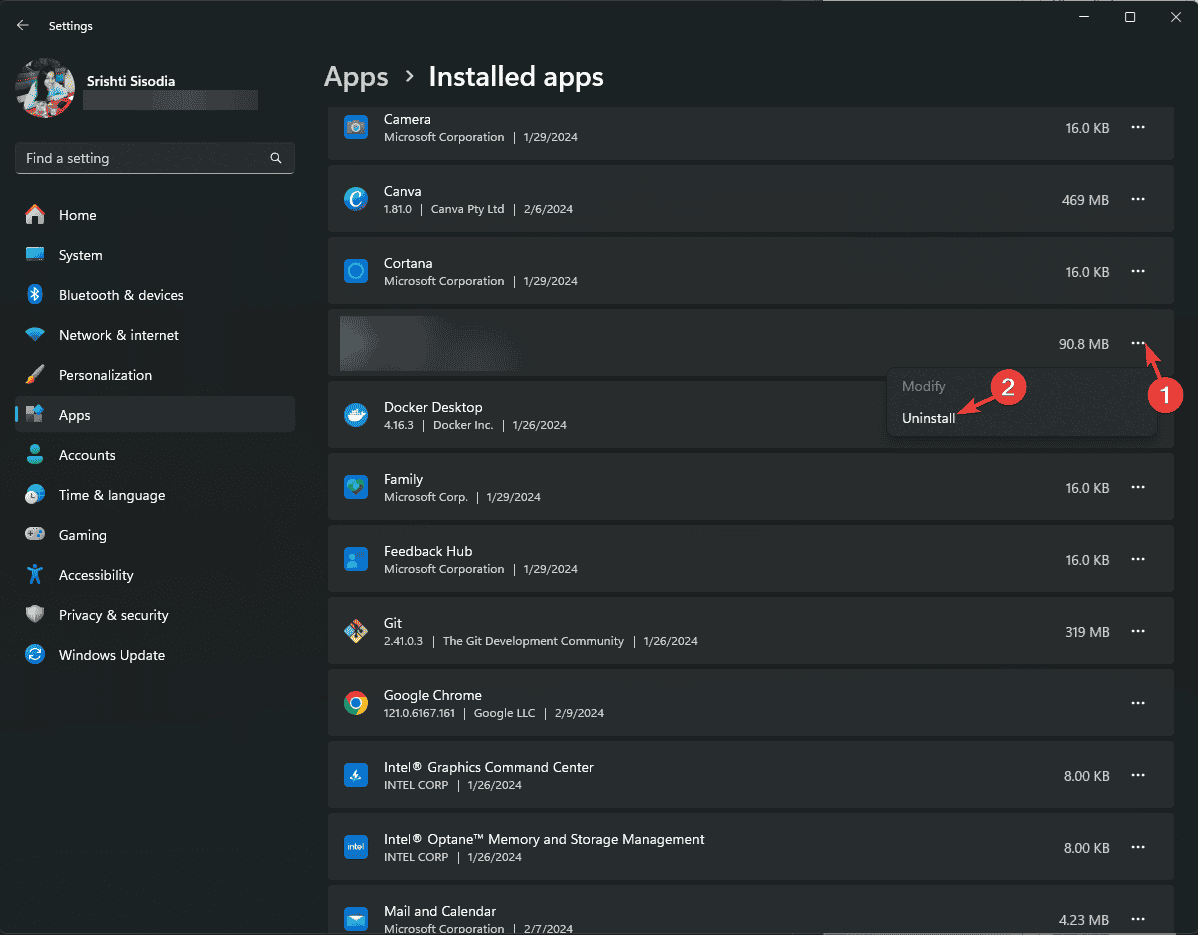
Por qué: un instalador o driver mal diseñado puede haber dejado transacciones del Registro incompletas.
7. Restablecer su PC (conservar archivos)
- Windows + I → Sistema → Recuperación.
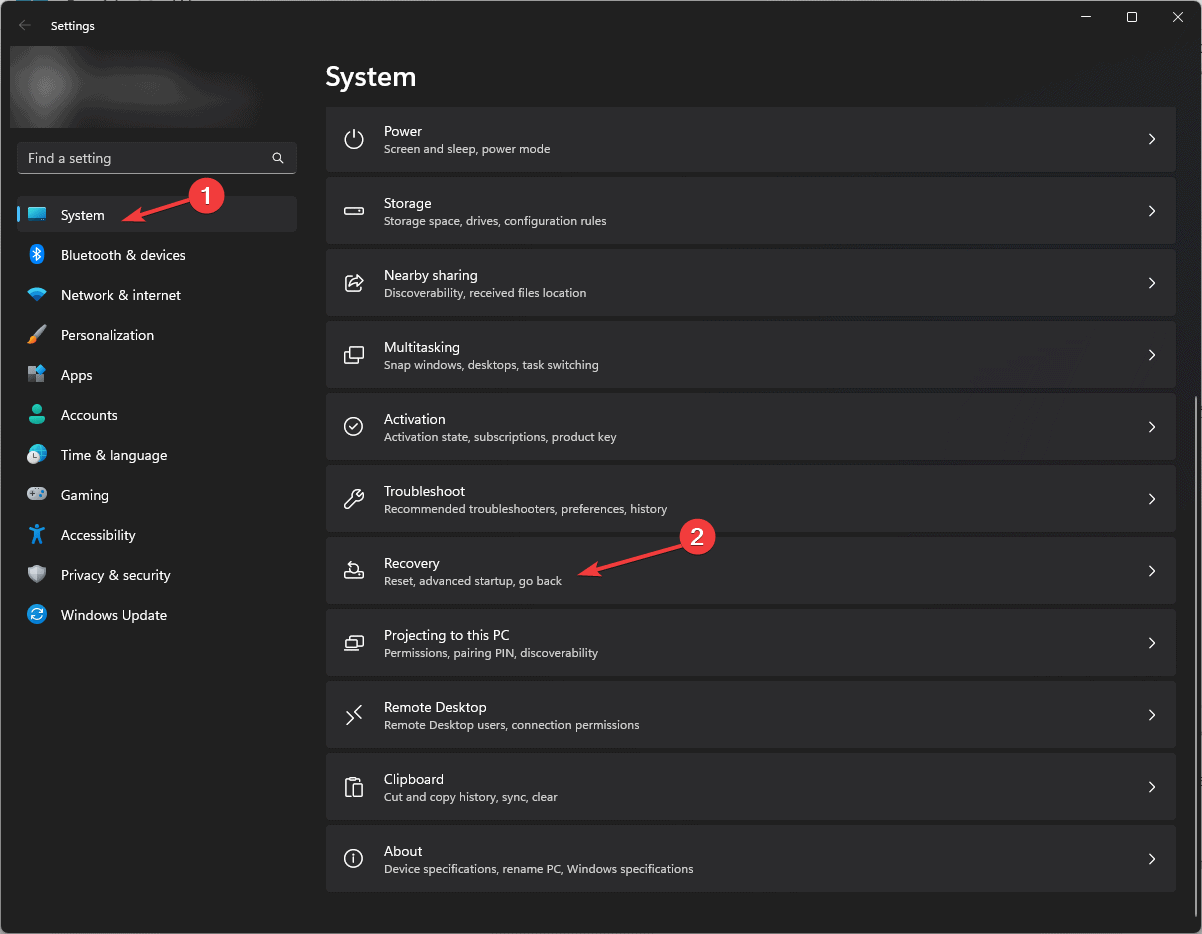
- Bajo Opciones de recuperación, haga clic en Restablecer este PC → Restablecer PC.
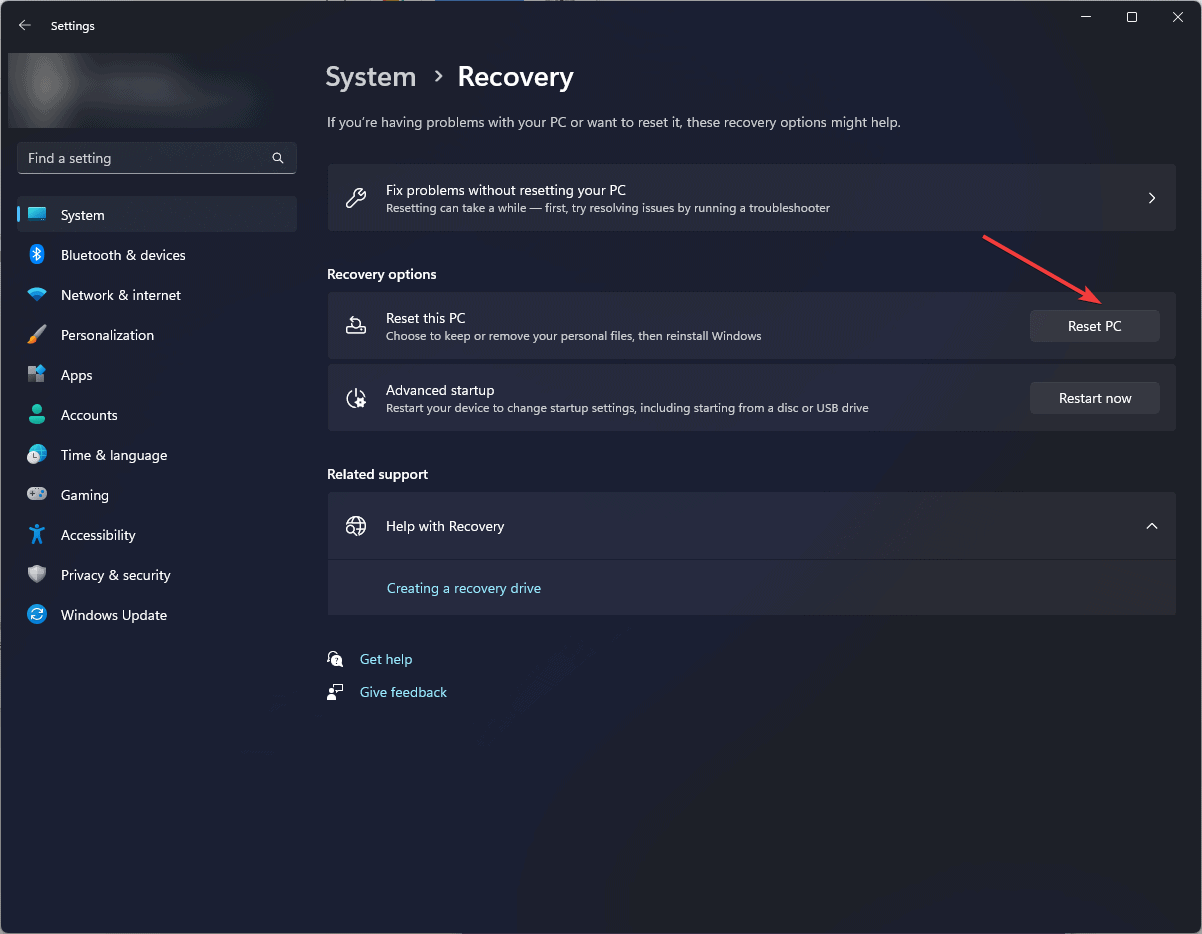
- Elija Mantener mis archivos.
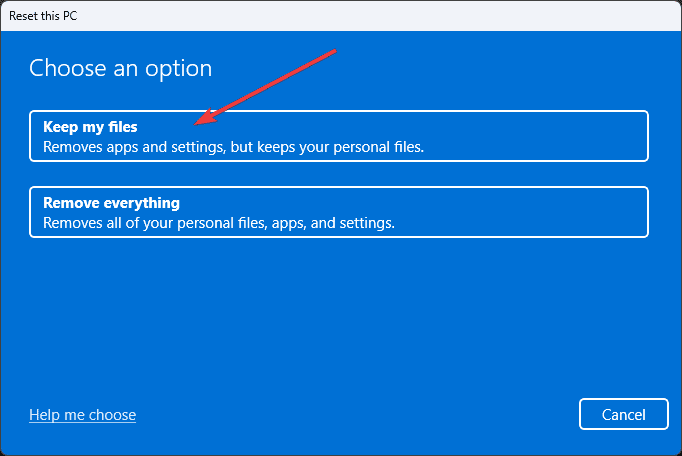
- En Cómo desea reinstalar Windows, seleccione Descarga en la nube.
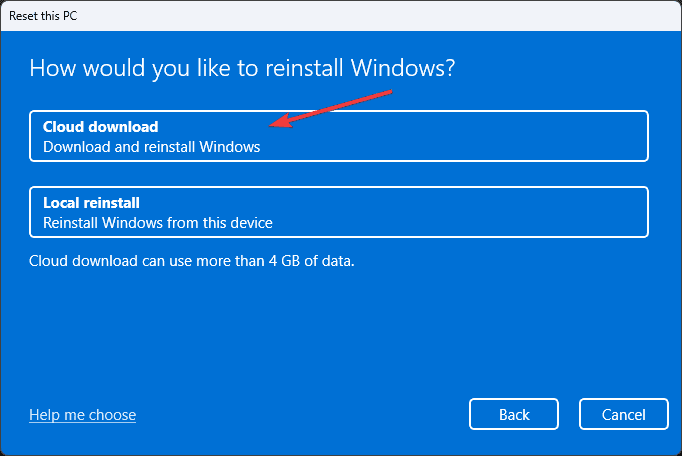
- Revisar ajustes adicionales → Restablecer → confirme que está listo.
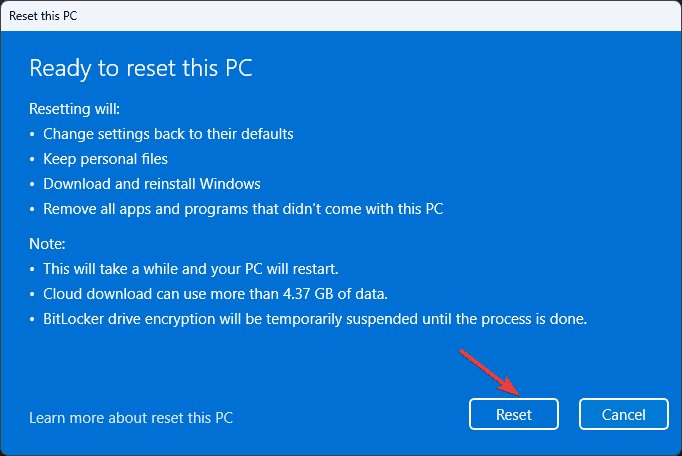
Resultado: se reinstala Windows desde la nube; apps y drivers se eliminarán, archivos personales se conservan.
Playbook rápido (SOP) para un incidente de BSoD por ERROR_RXACT_COMMITTED
- Reproducir/obtener el error y anotar el código y la hora.
- Reiniciar en modo seguro para comprobar si el error persiste.
- Extraer registros del Visor de eventos (Application / System) en un archivo .evtx para análisis.
- Ejecutar SFC y CHKDSK.
- Aplicar actualizaciones y controladores pendientes.
- Si persiste, exportar y limpiar claves problemáticas en el Registro.
- Restaurar a punto anterior.
- Si todo lo anterior falla, ejecutar Restablecer este PC (conservar archivos).
- Si el equipo no arranca, usar medios de instalación para reparación avanzada o reinstalación limpia.
Criterios de éxito (Kriterien de aceptación):
- El sistema arranca sin BSoD durante 72 horas de uso normal.
- No aparecen errores 744/0x2E8 en el Visor de eventos relacionados con transacciones del Registro.
Runbook de incidentes y rollback
- Backup inmediato: crear imagen del disco o backup de archivos críticos antes de cualquier cambio en el Registro.
- Rollback rápido: si tras editar el Registro el sistema se vuelve inestable, importe el .reg exportado previamente o use Restaurar sistema.
- Si el restablecimiento falla, recuperar desde imagen de disco o reinstalar desde medios.
Cuando estas soluciones no funcionan (contrasejemplos)
- Hardware dañado: fallos persistentes tras reparaciones lógicas pueden indicar SSD/HDD defectuoso.
- Malware avanzado: algunos rootkits modifican el Registro en profundidad y pueden reintroducir transacciones corruptas.
- Entornos corporativos con políticas de grupo (GPO) que re-aplican configuraciones podrían revertir cambios locales.
Alternativas si falla:
- Ejecutar diagnósticos SMART y herramientas del fabricante del disco.
- Ejecutar análisis antimalware con herramientas forenses (solo si tiene experiencia o soporte experto).
- Contactar con el soporte del fabricante del equipo o administración de TI.
Lista de comprobación rápida (Checklist)
- Reiniciar el equipo
- Revisar Visor de eventos
- Ejecutar SFC (/scannow)
- Ejecutar CHKDSK
- Actualizar Windows y controladores
- Exportar y revisar claves del Registro
- Restaurar a un punto anterior
- Desinstalar software reciente
- Restablecer PC (si necesario)
Checklist por rol
Usuario final:
- Hacer copia de seguridad de documentos importantes.
- Intentar reinicios y actualizaciones.
- Notificar al equipo de TI con capturas de pantalla y hora del fallo.
Administrador de TI / Soporte:
- Extraer registros del Visor de eventos y .evtx.
- Revisar políticas de grupo y despliegues automáticos.
- Ejecutar SFC/CHKDSK y validar integridad del disco.
- Preparar imagen de recuperación si se necesita rollback.
Seguridad y privacidad
- No comparta exports del Registro en foros públicos sin revisar contenido sensible (claves que contengan rutas o tokens).
- Mantenga las copias de seguridad cifradas si contienen datos personales.
- En entornos regulados, documente cada cambio en el Registro en el sistema de tickets.
Compatibilidades y notas de migración
- Algunas versiones más antiguas de Windows 10/11 pueden manejar transacciones del Registro de forma ligeramente diferente; aplicar parches acumulativos recomendados por Microsoft.
- Si migró desde una versión muy antigua de Windows, considere una instalación limpia si los errores de transacción son recurrentes.
Diagrama de decisión (Mermaid)
flowchart TD
A[Empieza: BSoD ERROR_RXACT_COMMITTED] --> B{¿Se reproduce tras reinicio?}
B -- No --> C[Ejecutar actualizaciones y escaneos 'SFC, CHKDSK']
B -- Sí --> D[Arrancar en Modo Seguro y extraer registros]
C --> E{¿Error persistente?}
D --> E
E -- No --> F[Monitorizar 72 horas]
E -- Sí --> G[Exportar Registro y limpiar transacciones pendientes]
G --> H{¿Resuelto?}
H -- Sí --> F
H -- No --> I[Restaurar a punto anterior]
I --> J{¿Resuelto?}
J -- Sí --> F
J -- No --> K[Restablecer PC 'conservar archivos' o reinstalación limpia]
K --> L[Fin]Mini-metodología de diagnóstico (3 pasos rápidos)
- Reproducir y recolectar evidencia (capturas, registros, hora).
- Reparar integridad del sistema (SFC, CHKDSK, actualizaciones).
- Reparar estado del Registro o restaurar/recuperar si es necesario.
Glosario (1 línea cada término)
- BSoD: Blue Screen of Death, pantalla azul de error del sistema.
- Registro: base jerárquica de configuraciones críticas de Windows.
- SFC: System File Checker, herramienta para reparar archivos de sistema.
- CHKDSK: utilidad para comprobar y reparar errores en disco.
Plantilla de informe de incidente (breve)
- Fecha y hora del BSoD:
- Código de error: ERROR_RXACT_COMMITTED (744 / 0x2E8)
- Acciones realizadas (lista con timestamps):
- Resultado actual:
- Siguiente paso recomendado:
Resumen y conclusiones
ERROR_RXACT_COMMITTED indica un conflicto entre transacciones del Registro; normalmente se resuelve con pasos lógicos: aplicar actualizaciones, reparar integridad del sistema (SFC/CHKDSK), limpiar entradas del Registro y, si es necesario, restaurar o restablecer Windows. Si tras estos pasos el problema persiste, investigue hardware, malware avanzado o políticas corporativas que puedan reintroducir el estado corrupto.
Si desea, puedo proporcionarle un checklist imprimible, un script seguro para exportar las claves afectadas o una guía paso a paso adaptada a su versión exacta de Windows.
Notas finales:
- Haga siempre una copia de seguridad antes de editar el Registro.
- Documente cada acción en caso de escalado a soporte técnico.
Materiales similares

Grabar reuniones de Zoom sin permiso: guía práctica

Fondos distintos por pantalla en Android

Contadores de rendimiento para Apache Tomcat

Protégete del clickjacking y doble clickjacking

Fondos distintos por pantalla en Android
